Sluk eller tilpas fejlkontrol i Microsoft Access
Gælder for:Microsoft Access 2010, 2013, 2016, 2019 og 365 (Windows)
I Microsoft Access kan små grønne fejlmarkører vises i Design View i formularer og rapporter af en række årsager. Disse trekantede markører vises, når der kan være en fejl, da Access kontrollerer formularer, rapporter og kontroller i forhold til indstillingerne eller reglerne for fejlkontrol i dialogboksen Indstillinger. Indikatorer vises normalt i det øverste venstre hjørne af en formular eller rapport og det øverste venstre eller øverste højre hjørne af en kontrol.
Du kan slå fejlkontrol helt fra eller indstille de regler, du foretrækker, i dialogboksen Indstillinger. Standardindstillingerne kan forårsage irriterende adfærd (som f.eks. markering af ikke-tilknyttede kontroller).
Skift indstillinger eller regler for fejlkontrol
Sådan deaktiverer eller ændrer du fejlkontrolindstillinger eller regler i Access:
- Klik på fanen Filer på båndet.
- Vælg Indstillinger. En dialogboks vises.
- Klik på Objektdesignere i venstre rude.
- Vælg de ønskede indstillinger i højre rude under Fejltjek i formular- og rapportdesignvisning.
- Klik på OK.
Nedenfor er dialogboksen Adgangsindstillinger, som den ser ud i Access 2010 (og ligner meget for andre versioner):
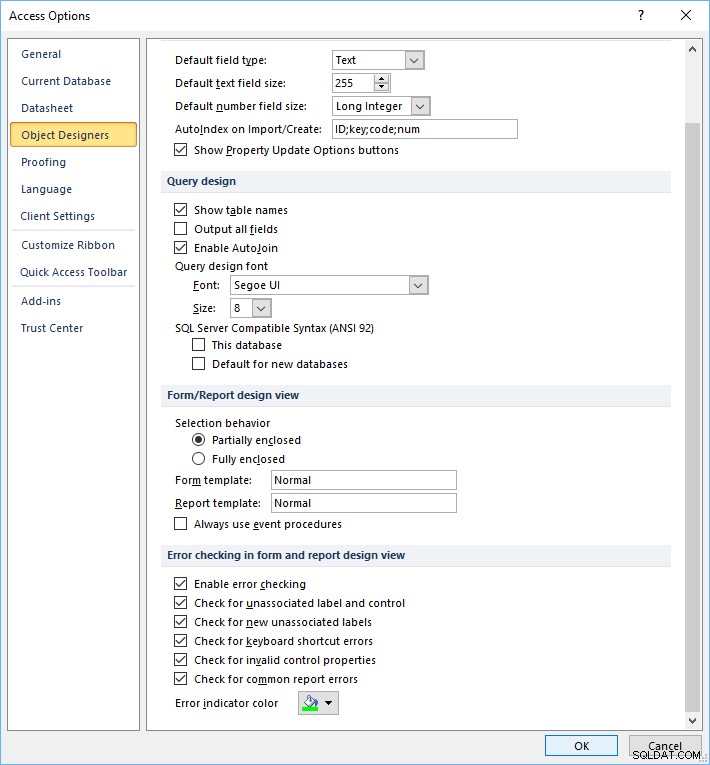
Slå fejlafkrydsning fra eller til
Sådan slår du fejlkontrol til eller fra i dialogboksen Adgangsindstillinger (kategorien Objektdesignere):
- Markér eller fjern markeringen af Aktiver fejlkontrol.
- Klik på OK.
Skift farven på fejlmarkøren
For at ændre fejlmarkeringsfarven skal du i dialogboksen Adgangsindstillinger (kategorien Objektdesignere):
- Vælg en alternativ farve fra farvemenuen ved siden af fejlindikatorfarve.
- Klik på OK.
Få adgang til regler for fejlkontrol
Følgende fejlkontrolregler i dialogboksen Adgangsindstillinger (kategorien Objektdesignere) er aktiveret som standard:
- Tjek for ikke-tilknyttet etiket og kontrol – når du vælger en kontrol og en etiket, kontrollerer Access for at sikre, at de valgte objekter er knyttet til hinanden.
- Søg efter ny ikke-tilknyttet etiket – denne indstilling gælder kun for formularer og gør det muligt for Access at kontrollere alle nye etiketter for at sikre, at de er knyttet til en kontrol.
- Kontroller for tastaturgenvejsfejl – denne indstilling gælder kun for formularer og får adgang til at søge efter duplikerede tastaturgenveje og ugyldige genveje (såsom mellemrumstegn) og giver en liste over alternativer.
- Kontroller for ugyldige kontrolegenskaber – Access kontrollerer kontrolelementer for ugyldige egenskabsindstillinger (såsom ugyldige udtryk eller feltnavne).
- Kontroller for almindelige rapportfejl – denne indstilling gælder kun for rapporter og får adgang til at kontrollere rapporter for almindelige fejl, såsom ugyldige sorteringsrækkefølger eller bredder, der er større end den valgte papirstørrelse.
Fejlkontrolmarkører kan være meget irriterende, og det er nemt at ændre eller deaktivere fejlkontrolindstillinger i Microsoft Access.
